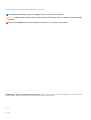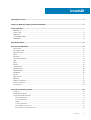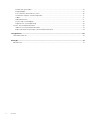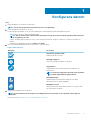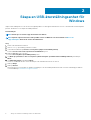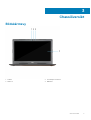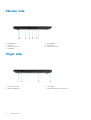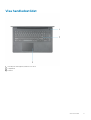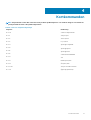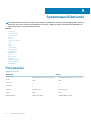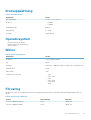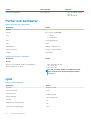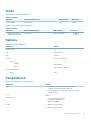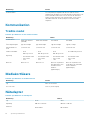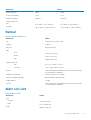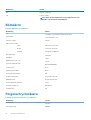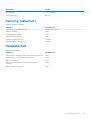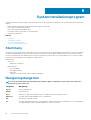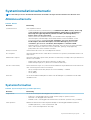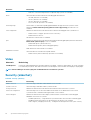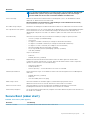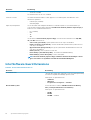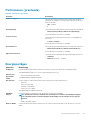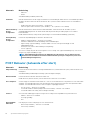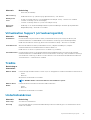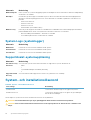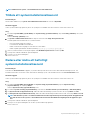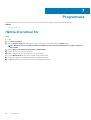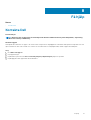Dell Vostro 3591 (med optisk enhet)
Installations och specifikationshandledning
Regleringsmodell: P75F
Regleringstyp: P75F010

Anmärkningar, försiktighetsbeaktanden och varningar
OBS: OBS innehåller viktig information som hjälper dig att få ut det mesta av produkten.
CAUTION: VIKTIGT anger antingen risk för skada på maskinvara eller förlust av data och förklarar hur du kan undvika
problemet.
VARNING: En VARNING visar på en potentiell risk för egendoms-, personskador eller dödsfall.
© 2020 Dell Inc. eller dess dotterbolag. Med ensamrätt. Dell, EMC och andra varumärken är varumärken som tillhör Dell Inc. eller
dess dotterbolag. Andra varumärken kan vara varumärken som tillhör respektive ägare.
2020 - 02
Rev. A00

1 Konfigurera datorn....................................................................................................................... 5
2 Skapa en USB-återställningsenhet för Windows............................................................................. 6
3 Chassiöversikt............................................................................................................................. 7
Bildskärmsvy...........................................................................................................................................................................7
Vänster sida............................................................................................................................................................................8
Höger sida...............................................................................................................................................................................8
Visa handledsstödet.............................................................................................................................................................. 9
Undersidan............................................................................................................................................................................ 10
4 Kortkommandon..........................................................................................................................11
5 Systemspecifikationer.................................................................................................................12
Processorer...........................................................................................................................................................................12
Kretsuppsättning..................................................................................................................................................................13
Operativsystem.................................................................................................................................................................... 13
Minne..................................................................................................................................................................................... 13
Förvaring............................................................................................................................................................................... 13
Portar och kontakter............................................................................................................................................................14
Ljud.........................................................................................................................................................................................14
Video......................................................................................................................................................................................15
Kamera...................................................................................................................................................................................15
Tangentbord......................................................................................................................................................................... 15
Kommunikation.....................................................................................................................................................................16
Mediakortläsare.................................................................................................................................................................... 16
Nätadapter............................................................................................................................................................................16
Batteri.................................................................................................................................................................................... 17
Mått och vikt.........................................................................................................................................................................17
Bildskärm............................................................................................................................................................................... 18
Fingeravtrycksläsare............................................................................................................................................................18
Security (säkerhet).............................................................................................................................................................. 19
Datasäkerhet.........................................................................................................................................................................19
6 Systeminstallationsprogram........................................................................................................20
Startmeny.............................................................................................................................................................................20
Navigeringstangenter......................................................................................................................................................... 20
Systeminstallationsalternativ.............................................................................................................................................. 21
Allmänna alternativ......................................................................................................................................................... 21
Systeminformation......................................................................................................................................................... 21
Video................................................................................................................................................................................22
Security (säkerhet)........................................................................................................................................................22
Secure Boot (säker start).............................................................................................................................................23
Intel Software Guard Extensions.................................................................................................................................24
Innehåll
Innehåll 3

Performance (prestanda).............................................................................................................................................25
Energisparlägen..............................................................................................................................................................25
POST Behavior (beteende efter start).......................................................................................................................26
Virtualization Support (virtualiseringsstöd)................................................................................................................ 27
Trådlös.............................................................................................................................................................................27
Underhållsskärmen.........................................................................................................................................................27
System Logs (systemloggar)....................................................................................................................................... 28
SupportAssist-systemupplösning................................................................................................................................ 28
System- och installationslösenord.....................................................................................................................................28
Tilldela ett systeminstallationslösenord.......................................................................................................................29
Radera eller ändra ett befintligt systeminstallationslösenord...................................................................................29
7 Programvara.............................................................................................................................. 30
Hämta drivrutiner för ......................................................................................................................................................... 30
8 Få hjälp...................................................................................................................................... 31
Kontakta Dell.........................................................................................................................................................................31
4 Innehåll

Konfigurera datorn
Steg
1. Anslut nätadaptern och tryck på strömbrytaren.
OBS: För att spara på batteriet, kan batteriet gå över i energisparläge.
2. Avsluta installationen av Windows-systemet.
Följ anvisningarna på skärmen för att slutföra konfigurationen. Vid konfigurationen rekommenderar Dell att du:
• Ansluter till ett nätverk för Windows-uppdateringar.
OBS: Om du ansluter till ett säkert trådlöst nätverk ska du ange lösenordet för åtkomst till det trådlösa nätverket
när du uppmanas göra det.
• Logga in med eller skapa ett Microsoft-konto om du är ansluten till internet. Skapa ett offlinekonto om du inte är ansluten till
internet.
• Ange dina kontaktuppgifter på skärmen Support och skydd.
3. Hitta och använd Dell-appar på Windows Start-menyn – rekommenderas
Tabell 1. Hitta Dell-appar
Dell-appar Information
Registrering av Dell-produkt
Registrera din dator hos Dell.
Dell Hjälp & Support
Få åtkomst till hjälp och support för din dator.
SupportAssist
Kontrollerar proaktivt statusen på datorns maskinvara och
programvara.
OBS: Förnya eller uppgradera garantin genom att klicka
på garantins utgångsdatum i SupportAssist.
Dell Uppdateringar
Uppdaterar datorn med viktiga korrigeringar och viktiga
enhetsdrivrutiner när de blir tillgängliga.
Dell Digital leverans
Hämta programvara, inkluderande programvara som köpts men
inte förinstallerats på datorn.
4. Skapa en återställningsenhet för Windows.
OBS
: Vi rekommenderar att du skapar en återställningsenhet för att felsöka och lösa problem som kan uppstå i
Windows.
Mer information finns i Skapa en USB-återställningsenhet för Windows.
1
Konfigurera datorn 5

Skapa en USB-återställningsenhet för
Windows
Skapa en återställningsskiva för att felsöka och åtgärda problem som kan uppstå med Windows. En tom USB-flashenhet med en kapacitet
på minst 16 GB krävs för att skapa återställningsenheten.
Förutsättningar
OBS: Den här processen kan ta upp till en timme att slutföra.
OBS: Följande steg kan variera beroende på vilken version av Windows som är installerad. På Microsofts
supportwebbplats hittar du de senaste instruktionerna.
Steg
1. Anslut USB-flashenheten till datorn.
2. Skriv Recovery (återställning) i Windows Search.
3. I sökresultaten klickar du på Create a recovery drive (skapa en återställningsenhet).
Fönstret User Account Control (kontroll av användarkonto) visas.
4. Klicka på Yes (ja) för att fortsätta.
Fönstret Recovery Drive (återställningsenhet) visas.
5. Välj Back up system files to the recovery drive (säkerhetskopiera systemfiler till återställningsenheten) och klicka på
Nästa.
6. Välj USB-flashenheten och klicka på Nästa.
Du ser ett meddelande där det står att alla data på USB-flashenheten kommer att tas bort.
7. Klicka på Skapa.
8. Klicka på Avsluta.
Mer information om att installera om Windows med hjälp av USB -återställningsenheten hittar du i avsnittet Felsökning i produktens
Servicehandbok på www.dell.com/support/manuals.
2
6 Skapa en USB-återställningsenhet för Windows

Chassiöversikt
Bildskärmsvy
1. Kamera 2. Statuslampa för kamera
3. Mikrofon 4. Bildskärm
3
Chassiöversikt 7

Vänster sida
1. Nätadapterport 2. Batteriindikator
3. HDMI-port 4. Nätverksport
5. USB 3.1-portar Gen 1 6. USB 3.1-portar Gen 1
7. Headsetport
Höger sida
1.
Micro SD-kortläsare 2. USB 2.0-port
3. Optisk hårddiskenhet 4. Säkerhetskabeluttag (för Noble-lås)
8 Chassiöversikt

Visa handledsstödet
1. strömbrytare med fingeravtrycksläsare som tillval
2. Tangentbord
3. Pekskiva
Chassiöversikt
9

Undersidan
1. Högtalare 2. Optisk hårddiskenhet
3. Servicenummeretikett 4. Luftventil
10 Chassiöversikt

Kortkommandon
OBS: Tangentbordets tecken kan variera beroende på vilken språkkonfiguration som används. Knappar som används för
genvägar förblir desamma i alla språkkonfigurationer.
Tabell 2. Lista över tangentbordsgenvägar
Tangenter Beskrivning
Fn + Esc
Växla Fn-tangententslås
Fn + F1
Stäng av ljud
Fn + F2
Sänk volymen
Fn + F3
Höj volymen
Fn + F4
Spela upp föregående
Fn + F5
Spela upp/pausa
Fn + F6
Spela upp nästa
Fn + F8
Växla till extern bildskärm
Fn + F9
Sök
Fn + F11
Minska ljusstyrkan
Fn + F12
Öka ljusstyrkan
Fn + PrtScr
Sätt på/av trådlöst nätverk
Fn + Ctrl
Öppna programmenyn
4
Kortkommandon 11

Systemspecifikationer
OBS: Erbjudanden kan variera beroende på region. Följande specifikationer är endast vad som enligt lag måste levereras
med datorn. För mer information om konfigurationen av datorn, se Hjälp och support i operativsystemet Windows och
välj alternativet för att visa information om datorn.
Ämnen:
• Processorer
• Kretsuppsättning
• Operativsystem
• Minne
• Förvaring
• Portar och kontakter
• Ljud
• Video
• Kamera
• Tangentbord
• Kommunikation
• Mediakortläsare
• Nätadapter
• Batteri
• Mått och vikt
• Bildskärm
• Fingeravtrycksläsare
• Security (säkerhet)
• Datasäkerhet
Processorer
Tabell 3. Processorer
Beskrivning Värden
Processorer
10:e generationens Intel Core i5 Ice Lake 10:e generationens Intel Core i7 Ice Lake
Effekt
15 W 15 W
Core count
4 4
Trådtäthet
8 8
Hastighet
Upp till 3,6 GHz Upp till 3,8 GHz
Cache
6 MB 8 MB
Integrerad grafik
Intel® UHD-grafik Intel® Iris® Plus-grafik
5
12 Systemspecifikationer

Kretsuppsättning
Tabell 4. Kretsuppsättning
Beskrivning Värden
Kretsuppsättning
Ice Lake U (ICL U) PCH-LP
Processor
• i5-1035G1
• i7-1065G7
DRAM-bussbredd
64-bitar
Flash EPROM
16 + 8 MB
PCIe-buss
Upp till Gen 3.0
Operativsystem
• Windows 10 Home (64-bitars)
• Windows 10 Professional (64-bitars)
• Ubuntu 18.04 LTS
Minne
Tabell 5. Minnesspecifikationer
Beskrivning Värden
Kortplatser
Två So-DIMM-kortplatser
Typ
DDR4
Hastighet
2 666 MHz, 3 200 MHz (endast för separat SKU med NVIDIA Gfx)
Maximalt minne
16 GB
Minsta minne
4 GB
Konfigurationer som stöds
• 4 GB
• 4 GB + 4 GB
• 8 GB
• 4 GB + 8 GB
• 8 GB + 8 GB
• 16 GB
Förvaring
Din dator har stöd för en av följande konfigurationer. Den primära enheten på datorn varierar beroende på lagringskonfigurationen. För
datorer:
Tabell 6. Förvaringsspecifikationer
Format Gränssnittstyp Kapacitet
2,5-tums 5 400 rpm hårddisk SATA upp till 2 TB
2,5-tums 7 200 rpm hårddisk SATA upp till 1 TB
Systemspecifikationer 13

Format Gränssnittstyp Kapacitet
M.2 2230 halvledarenhet PCIe NVMe 3x4 • Klass 35: 128 GB, 256 GB,
512 GB
• Klass 40: 512 GB
Portar och kontakter
Tabell 7. Externa portar och kontakter
Beskrivning Värden
Externt:
Nätverk
En RJ-45-port 10/100/1000
USB
• 2 USB 3.0
• 1 USB 2.0 Type A
Ljud
1 universellt ljuduttag
Video
HDMI
Nätadapterport
4,50 mm x 2,90 mm DC-in
Security (säkerhet)
Kortplats för kilformad spärr
Kortplats
SD-kortplats
Tabell 8. Interna portar och kontakter
Beskrivning Värden
Internt:
En M.2 Key-M (2280 eller 2230) för halvledarenhet
En M.2 2230 Key-E för WLAN
• Klass 35 128 GB, 256 GB
• Klass 35 512 GB
• Klass 40 512 GB
OBS: Om du vill lära dig mer om funktionerna i olika
typer av M.2-kort kan du läsa kunskapsbasartikeln
SLN301626.
Ljud
Tabell 9. Ljudspecifikationer
Beskrivning Värden
Styrenhet
Realtek ALC3204
Stereokonvertering
Stöds
Internt gränssnitt
Högdefinitionsljud
Externt gränssnitt
Universellt ljuduttag
Högtalare
Två
Medelvärde för högtalarutgång
2 W
Toppvärde för högtalarutgång
2,5 W
14 Systemspecifikationer

Video
Tabell 10. Diskreta grafikspecifikationer
Separat grafikkort
Styrenhet Externt bildskärmsstöd Minnesstorlek Minnestyp
NVIDIA MX230 En HDMI-port 2 GB GDDR5
Tabell 11. Integrerade grafikspecifikationer
Integrerad grafik
Styrenhet Externt bildskärmsstöd Minnesstorlek Processor
• Intel® UHD-grafik GT2
• Intel® Iris® Plus-grafik
En HDMI-port Delat systemminne • i5-1035G1
• i7-1065G7
Kamera
Tabell 12. Kameraspecifikationer
Beskrivning Värden
Antalet kameror
Ett
Typ
RGB HD-kamera
Plats
Framsida
Givartyp
CMOS-sensortekniken
Kamera
Stillbild
0,92 megapixel
Video
1280 x 720 (HD) vid 30 fps
Diagonal visningsvinkel
Kamera
78,6°
Tangentbord
Tabell 13. Specifikationer för tangentbordet
Beskrivning Värden
Typ
• Tangentbord utan bakgrundsbelysning, engelska
• Stänktåligt standardtangentbord i fullstorlek
• Precisionspekplatta med Multi-touch, gestaktivering och
inbyggd skrollning
Layout
QWERTY
Antal tangenter
• USA och Kanada: 80 tangenter
• Storbritannien: 81 tangenter
• Japan: 84 tangenter
Storlek
X = 19,05 mm tangentavstånd
Y= 18,05 mm tangentavstånd
Systemspecifikationer 15

Beskrivning Värden
Kortkommandon
Vissa tangenter på tangentbordet har två symboler. Dessa
tangenter kan användas för att ange alternativa tecken eller för att
utföra sekundära funktionerna. För att skriva in det alternativa
tecknet trycker du på Skift och önskad tangent. För att utföra
sekundära funktioner ska du trycka på Fn och den önskade
tangenten.
Kommunikation
Trådlös modul
Tabell 14. Specifikationer för den trådlösa modulen
Beskrivning Värden
Modellnummer
Qualcomm QCA9377
(DW1810)
Qualcomm DW1820 Intel 9462ac Intel 9560
Överföringshastighet
Upp till 433 Mbps Upp till 867 Mbps Upp till 433 Mbps Upp till 1,73 Gbps
Frekvensband som
stöds
2,4 GHz/5 GHz 2,4 GHz/5 GHz 2,4 GHz/5 GHz 2,4 GHz/5 GHz
Trådlösa standarder
• Wi-Fi
802.11/g/a/n/ac
• Wi-Fi
802.11b/g/a/n/ac
• Wi-Fi
802.11b/g/a/n/ac
• Wi-Fi 802.11b/g/a/n/ac
Kryptering
• 64/128-bitars WEP
• AES-CCMP
• TKIP
• 64/128-bitars WEP
• AES-CCMP
• TKIP
• 64/128-bitars WEP
• AES-CCMP
• TKIP
• 64/128-bitars WEP
• AES-CCMP
• TKIP
Bluetooth
Bluetooth 4.2 Bluetooth 4.2 Bluetooth 5 (Windows
10 stöder Bluetooth 5
med den senaste
Windows-
uppdateringen)
Bluetooth 5 (Windows 10
stöder Bluetooth 5 med den
senaste Windows-
uppdateringen)
Mediakortläsare
Tabell 15. Specifikationer för mediekortläsaren
Beskrivning Värden
Typ
Micro SD-kortläsare
Kort som stöds
SD-kort (Secure Digital)
Nätadapter
Tabell 16. Specifikationer för nätadaptern
Beskrivning Värden
Typ
65 W 45 W
Inspänning
100 VAC x 240 VAC 100 VAC x 240 VAC
Infrekvens
50 Hz/60 Hz 50 Hz/60 Hz
16 Systemspecifikationer

Beskrivning Värden
Inström (maximal)
1,50 A 1,30 A
Utström (kontinuerlig)
3,34 A 2,31 A
Nominell utspänning
19,50 VDC 19,50 VDC
Temperaturintervall:
Drift
0 °C till 40 °C (32 °F till 104 °F) 0 °C till 40 °C (0 °F till 104 °F)
Förvaring
-40 °C till 70 °C (-40 °F till 158 °F) -40 °C till 70 °C (-40 °F till 158 °F)
Batteri
Tabell 17. Batterispecifikationer
Beskrivning Värden
Typ
Polymerbatteri, 3-celligt, 42 Wh
Spänning
11,40 VDC
Vikt (max)
0,2 kg (0,44 pund)
Mått:
Höjd
184,15 mm (7,25 tum)
Bredd
97,15 mm (3,82 tum)
Djup
5,90 mm (0,23 tum)
Temperaturintervall:
Drift
0 °C (32 °F) till 35 °C (95 °F)
Förvaring
-40°C (-40°F) till 65°C (149°F)
Driftstid Varierar utifrån driftsförhållandena och kan minska under särskilt
strömförbrukande förhållanden
Laddningstid (ungefärlig)
3 timmar (när datorn är avstängd)
Batteriets livslängd (ungefärlig) 300 urladdnings-/laddningscykler
Knappcellsbatteri
CR 2032
Driftstid Varierar utifrån driftsförhållandena och kan minska under särskilt
strömförbrukande förhållanden
Mått och vikt
Tabell 18. Mått och vikt
Beskrivning Värden
Höjd:
Framsida
19,9 mm (0,78 tum)
Bakre
22,7 mm (0,89 tum)
Bredd
380 mm (14,96 tum)
Systemspecifikationer 17

Beskrivning Värden
Djup
258 mm (10,15 tum)
Vikt
2,15 kg (4,75 lb)
OBS: Vikten på din surfplatta beror på konfigurationen som
beställts och variationer i tillverkningen.
Bildskärm
Tabell 19. Bildskärmsspecifikationer
Beskrivning Värden
Typ
Högupplöst, ej pekskärm, bländskydd, ultratunn
Skärmteknik
Twisted Nematic (TN)
Luminans (typisk)
220 nits
Mått (aktivt område):
Höjd
309,35 mm (12,18 tum)
Bredd
173,99 mm (6,85 tum)
Diagonalt
355,60 mm (14,00 tum)
Äkta upplösning
1366x768
Megapixel
1,049
Bildpunkter per tum (PPI)
112 PPI
Kontrastförhållande (min)
0,672916666666667
Svarstid (max)
16 ms
Uppdateringshastighet
60 Hz
Horisontell visningsvinkel
40°
Vertikal visningsvinkel
Övre/undre: 10°/30°
Bildpunktstäthet
0,2265 x 0,2265 mm
Effektförbrukning (maximal)
2,9 W
Antireflex vs blank yta
bländskydd
Tryckalternativ
Nej
Fingeravtrycksläsare
Tabell 20. Fingeravtrycksläsarens specifikationer
Beskrivning Värden
Sensorteknik
Kapacitiv
Sensorupplösning
500 dpi
18 Systemspecifikationer

Beskrivning Värden
Sensorområde
5,5 mm x 4,4 mm
Sensor pixelstorlek
108 x 88
Security (säkerhet)
Tabell 21. Security (säkerhet)
Funktioner Specifikationer
Trusted Platform Module (TPM) 2.0 Inbyggt på moderkortet
Fingeravtrycksläsare Tillval
Kontaktad Smartcard-läsare Tillval
Kontaktlös Smartcard-läsare Tillval
Kensington-säkerhetslåsuttag Standard
Skyddad kortplats/ventilöppning Standard
Datasäkerhet
Tabell 22. Datasäkerhet
Funktioner Specifikationer
Dell dataskydd – Slutpunkt Security Suite Enterprise (DDPIESSE) Tillval
Dell dataskydd – Programvarukryptering (DDPE) Tillval
Dell ControlVault 3.0 Tillval
Microsoft Device Guard och Credential Guard (Windows
Enterprise)
Tillval
Microsoft Windows BitLocker Tillval
Systemspecifikationer 19

Systeminstallationsprogram
Systemkonfigurationen gör det möjligt att hantera maskinvaran för din och ange BIOS-alternativ. Från systemkonfigurationen kan du göra
följande:
• Ändra NVRAM-inställningarna när du har lagt till eller tagit bort maskinvara
• Visa systemets maskinvarukonfiguration
• Aktivera eller inaktivera inbyggda enheter
• Sätta gränsvärden för prestanda och strömhantering
• Hantera datorsäkerheten
Ämnen:
• Startmeny
• Navigeringstangenter
• Systeminstallationsalternativ
• System- och installationslösenord
Startmeny
Tryck på <F12> när Dell-logotypen verkar initiera en enstartmeny med en lista över de giltiga uppstartsenheterna för systemet. Diagnostik
och BIOS-inställningsalternativ ingår också i den här menyn. De enheter som är listade på startmenyn beror på de startbara enheterna i
systemet. Den här menyn är användbar när du försöker starta upp till en viss enhet eller för att få upp diagnosen för systemet. Använda
startmenyn gör inga ändringar i startordningen som lagras i BIOS.
Alternativen är:
• UEFI-start:
• Windows Boot Manager
• Andra alternativ:
• BIOS-inställningar
• flash-uppdatera BIOS
• Diagnostik
• Change Boot Mode Settings (ändra startlägesinställningar)
Navigeringstangenter
OBS
: För de flesta alternativ i systeminstallationsprogrammet gäller att ändringar som görs sparas men träder inte i
kraft förrän systemet startas om.
Tangenter Navigering
Upp-pil Går till föregående fält.
Ned-pil Går till nästa fält.
Retur Markerar ett värde i det markerade fältet (om sådana finns) eller följer länken i fältet.
Mellanslag Visar eller döljer en nedrullningsbar meny, om sådan finns.
Flik Går till nästa fokuserade område.
Esc Flyttar till föregående sida tills du ser huvudskärmen. Om du trycker på Esc i huvudskärmen visas ett meddelande
som uppmanar dig att spara osparade ändringar och startar om systemet.
6
20 Systeminstallationsprogram
Sidan laddas...
Sidan laddas...
Sidan laddas...
Sidan laddas...
Sidan laddas...
Sidan laddas...
Sidan laddas...
Sidan laddas...
Sidan laddas...
Sidan laddas...
Sidan laddas...
-
 1
1
-
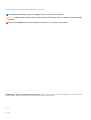 2
2
-
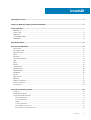 3
3
-
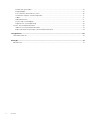 4
4
-
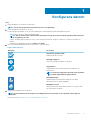 5
5
-
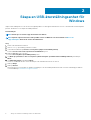 6
6
-
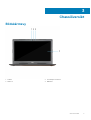 7
7
-
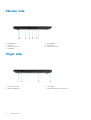 8
8
-
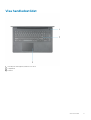 9
9
-
 10
10
-
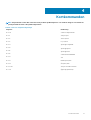 11
11
-
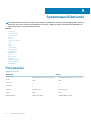 12
12
-
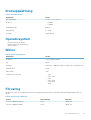 13
13
-
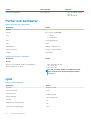 14
14
-
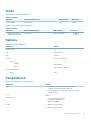 15
15
-
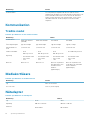 16
16
-
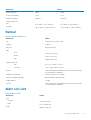 17
17
-
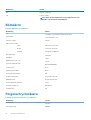 18
18
-
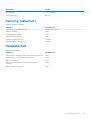 19
19
-
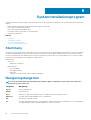 20
20
-
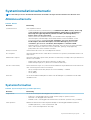 21
21
-
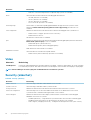 22
22
-
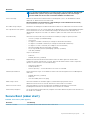 23
23
-
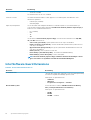 24
24
-
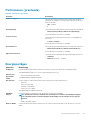 25
25
-
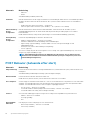 26
26
-
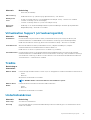 27
27
-
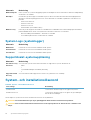 28
28
-
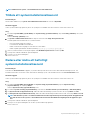 29
29
-
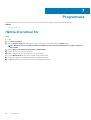 30
30
-
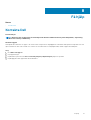 31
31
Dell Vostro 3591 Bruksanvisning
- Typ
- Bruksanvisning
- Denna manual är också lämplig för
Relaterade papper
-
Dell Latitude 5411 Bruksanvisning
-
Dell Latitude 5501 Bruksanvisning
-
Dell Vostro 5502 Bruksanvisning
-
Dell Vostro 5402 Bruksanvisning
-
Dell Vostro 5501 Bruksanvisning
-
Dell Vostro 5401 Bruksanvisning
-
Dell Vostro 5501 Bruksanvisning
-
Dell Vostro 5401 Bruksanvisning
-
Dell Latitude 7220EX Rugged Extreme Bruksanvisning